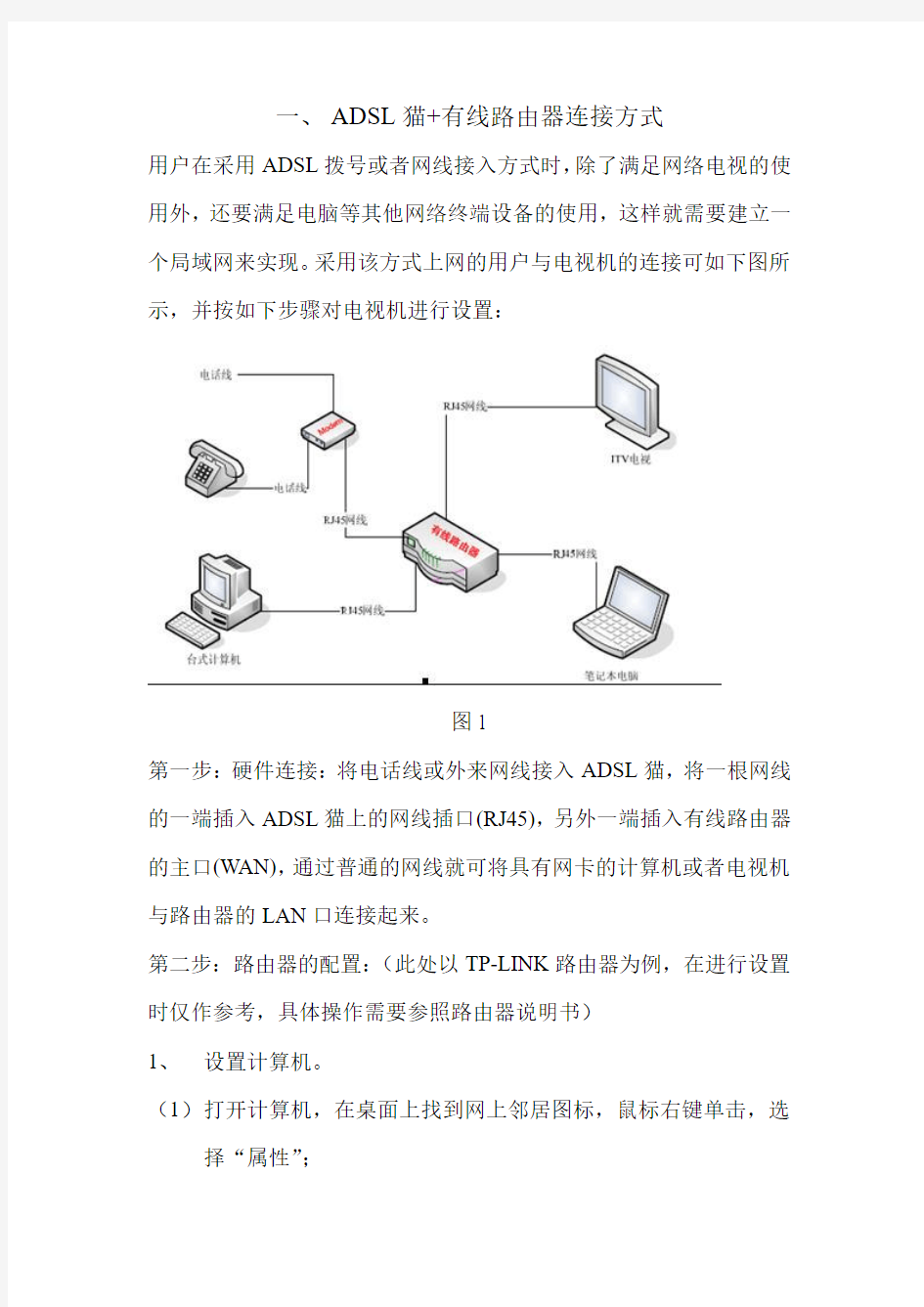
网络电视路由器连接设置
- 格式:doc
- 大小:1.59 MB
- 文档页数:10
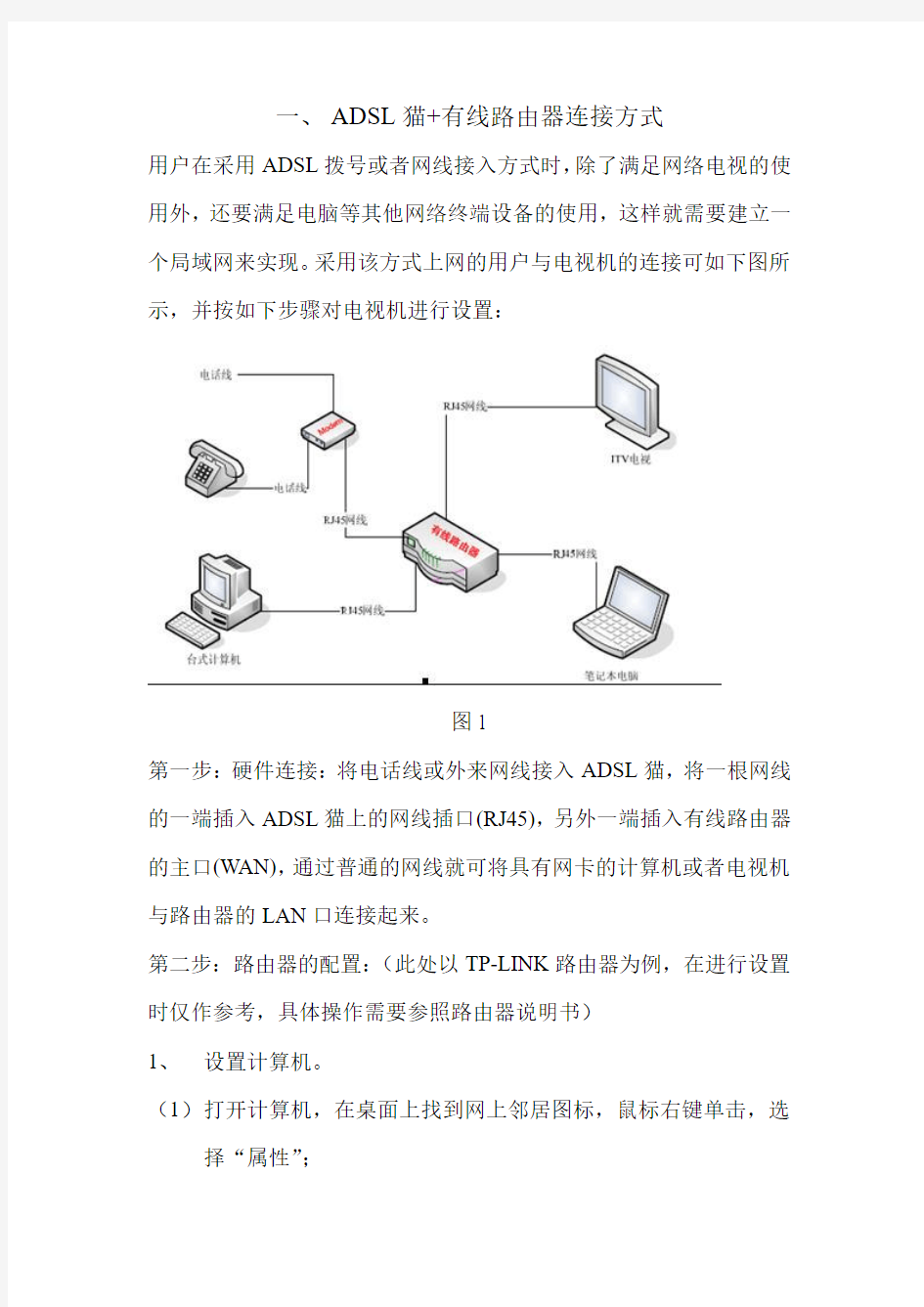
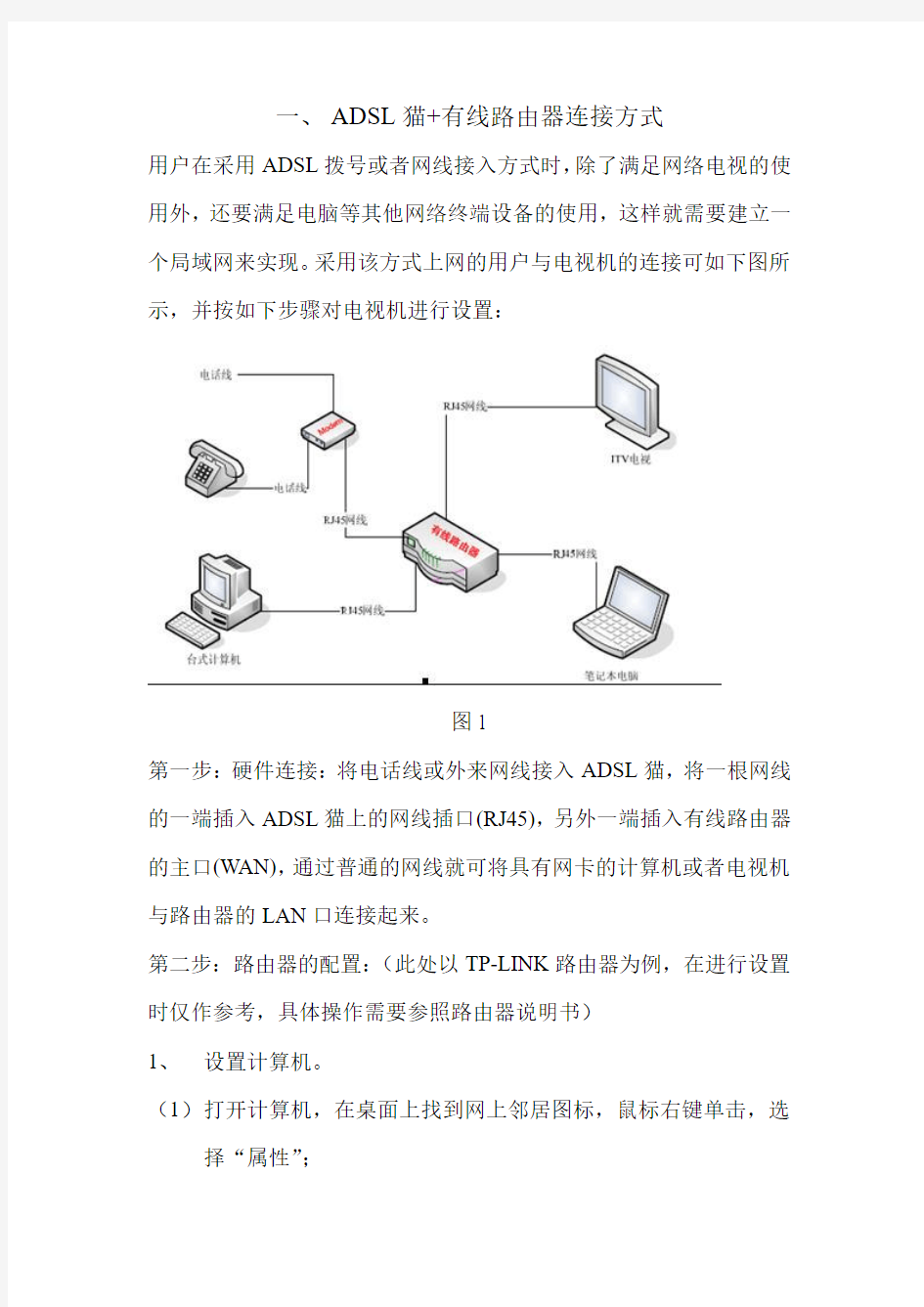
一、ADSL猫+有线路由器连接方式
用户在采用ADSL拨号或者网线接入方式时,除了满足网络电视的使用外,还要满足电脑等其他网络终端设备的使用,这样就需要建立一个局域网来实现。采用该方式上网的用户与电视机的连接可如下图所示,并按如下步骤对电视机进行设置:
图1
第一步:硬件连接:将电话线或外来网线接入ADSL猫,将一根网线的一端插入ADSL猫上的网线插口(RJ45),另外一端插入有线路由器的主口(W AN),通过普通的网线就可将具有网卡的计算机或者电视机与路由器的LAN口连接起来。
第二步:路由器的配置:(此处以TP-LINK路由器为例,在进行设置时仅作参考,具体操作需要参照路由器说明书)
1、设置计算机。
(1)打开计算机,在桌面上找到网上邻居图标,鼠标右键单击,选择“属性”;
(2)单击“属性”选项,在弹出新的页面中左键点击“本地连接”,选择“属性”,左键单击出现本地连接属性对话框如图2所示,左键单击“Internet 协议(TCP/IP)”,出现Internet 协议(TCP/IP)属性对话框(如图3),单击确定后,将退回到上一级对话框,左键单击确定按钮。
图2 图3
2、登陆web浏览器界面
打开Internet explorer浏览器,在地址栏中输入http://192.168.1.1(大部分路由器都是如此),然后按回车键,将出现下图4所示的界面:
3、设置路由器
(1)在上图4中输入完用户名和密码后,按确定可进入到路由器的设置界面,出现一个设置向导对话框(附图5),如果没有弹出对话框,则可左键点击页面侧栏的“设置向导”。
(2)点击“设置向导”界面的“下一步”后,出现附图6所示的串口,在此窗口内可根据用户的网络情况选择上网类型。
附图5
附图6
(3)点击路由器上网选择方式对话框的“下一步”后,出现如图7所示窗口,在对话框的上网账号及密码栏输入网络服务商提供的账号和密码(不是路由器的登陆用户名和密码)
附图7
(4)完成网络服务商提供的上网账号和密码的输入后,将出现设置向导结束窗口,点选“完成”即可。
4、测试网络连接
点击路由器管理界面的“运行状态”,将出现如图8所示窗口。如果路由器W AN口已成功获取到相应的IP地址、DNS服务器、子网掩码、网关等信息,就说明路由器端可正常连接到网络了。
附图8
5、确认路由器开启DHCP服务,如附图9所示
附图9
6、将接路由器LAN口的网线的另一端接入到电视机的网口端,开启电视机后确认电视机端的网口两侧的灯都处于亮的状态。按遥控器上的菜单键进入到“网络设置”菜单,进入到有线连接界面,选择“自动获取”,看是否能自动获取到IP地址等信息,若可以成功获取到,则表明与路由器之间的连接成功。
7、使用“网络设置”菜单内的“网络测试”,可输入,测试下网络能否连接成功,若显示成功,则表明电视机可以与外面的互联网相通,设置成功。
二、ADSL + 无线路由+ 无线网卡连接方式
用户除了可以使用上面所述的有线网络连接外,还可以通过无线的方式进行连接,如下图所示:
第一步:硬件连接
将电话线或者外来网线接入到ADSL猫上的一端,另外一端用网线与路由器的W AN口相连,通过RJ45双绞线将计算机与路由器的LAN口连接。
第二步:路由器的配置(仍以TP-LINK为例)
1、设置计算机(同猫+有线路由器连接方式操作相同)
2、登陆WEB管理界面(同猫+有线路由器连接方式操作相同) 3、设置路由器
(1)进入路由器设置界面后,同有线路由器一样,通过设置向导选择用户的上网方式,输入用户名和密码后找到无线网络参
数设置窗口,如下图所示:
(2)设置完无线网络参数后,需要进入到无线网络安全设置界面,如下图所示,在此窗口下,将根据用户的自身情况进行
安全设置,设置完毕后单击“保存”按钮保存设置,路由器
将会重新启动,无线安全设置成功。
我们的电视无线加密方式支持可参考说明书内的相关介绍:
(3)点击路由器的“运行状态”,可查看路由器的工作状态是否正常。
第三步:将网络电视支持的无线网卡接入到电视机的USB接口。开启电视机后,按遥控器菜单键切换到“网络设置”界面,将”无线状态”设置为“开”,进入到“无线网络”界面,可看到无线网卡搜索到的可使用的无线网络的名称,选择用户无线路由器的名称,按确定键后即可输入密码,按“保存”键即会自动去连接无线路由器,并获取IP等信息。
可在“无线状态”菜单中查看当前无线网卡的工作状态是否正常,
若正常,则可看到获取到的IP等信息。
至此,电视机的网络连接已成功,可正常使用提供的网络功能。
注:以上介绍的是基于ADSL上网方式的设置,其他上网方式与此雷同,差别仅在于路由器前是否有一个ADSL猫,路由器后面的设置都是一样
的。